Aici veți găsi un ghid pas cu pas despre cum să instalați Joomla 2.5. Procesul este destul de simplu, deoarece, în principiu, instalarea este în modul semi-automat. Trebuie doar să faceți clic pe mouse pentru a vă deplasa de la o pagină la alta.
Joomla - unul dintre CMS gratuit, care, probabil, astăzi este cel mai popular. În multe privințe, această popularitate se datorează ușurinței manipulării și, în același timp, puterii funcționale a acestui motor, care vă permite să creați site-uri de orice complexitate și subiecte. Din acest motiv, pe multe site-uri de găzduire, veți putea găsi instrumente pentru implementarea automată a Joomla, în care într-adevăr nu trebuie să faceți nimic. Dar dacă nu aveți un astfel de serviciu, o vom face singuri.
Deci, vom lista toți pașii de bază care vă vor oferi o idee despre cum să instalați Joomla pe hosting. În acest articol, am pornit de la faptul că dețineți deja un nume de domeniu și ați comandat găzduirea pentru site-ul dvs. De asemenea, veți avea nevoie de o bază de date sau, mai degrabă, de accesul la date.
1. Descărcați arhiva Joomla 2.5 de pe site-ul oficial. Aici puteți găsi întotdeauna cea mai recentă versiune a CMS. Din moment ce Joomla 3 nu este încă stabilă, vom folosi Joomla 2.5 dovedită. În prezent, aceasta este versiunea 2.5.8. Faceți clic pe Descărcați și descărcați pe computerul local.
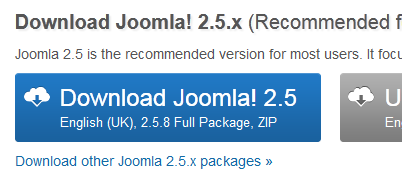
Dacă nu vrei să te misti cu Russification mai târziu, poți descărca versiunea rusă Joomla chiar aici.
2. Este mai bine să despachetați această arhivă direct pe gazdă. Deci va fi mult mai rapid și mai fiabil. În acest fel, veți fi siguri că atunci când descărcați FTP nu veți pierde niciun fișier. De regulă, panoul de control al oricărui server conține un manager de fișiere, unde puteți specifica arhiva necesară și puteți despacheta. Arhiva însăși trebuie încărcată în rădăcina site-ului. După despachetarea în rădăcina site-ului dvs. veți vedea ceva asemănător acestei structuri de directoare și fișiere.
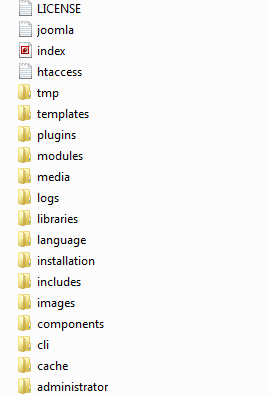
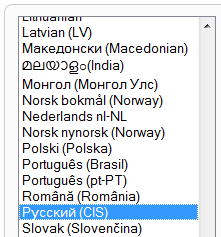
4. Următorul pas este "Verificarea inițială". Aici Joomla verifică configurația curentă a serverului dvs. și marchează câteva momente critice în roșu. Trecem mai departe.
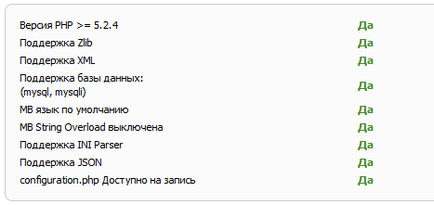
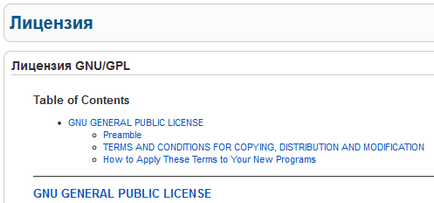
6. Un pas important este "Configurarea bazei de date". Aici trebuie să introduceți setările de conectare pentru baza de date. Dacă nu ați creat deja o bază de date, puteți face acest lucru prin panoul de control al găzduirii. Setările sunt gazda (de obicei localhost), numele bazei de date, numele de utilizator și parola. Dacă ați introdus corect toate datele, Joomla va verifica conexiunea la baza de date și va trece la pasul următor.
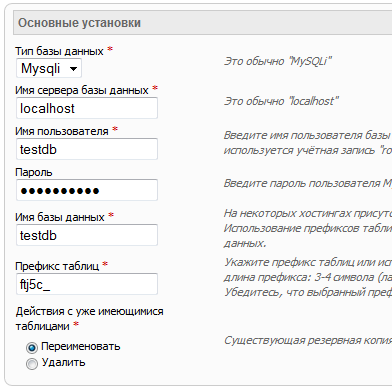
7. Configurarea FTP. Aici nu puteți schimba nimic și continuați.
8. Configurarea site-ului. Introduceți numele site-ului, adresa de e-mail administrator, parola și parola. Amintiți-vă aceste date, deoarece veți avea nevoie de ele pentru a intra în panoul de administrare Joomla. Dacă doriți, puteți seta și datele demo, dar dacă nu aveți nevoie de ele, faceți clic pe butonul din partea dreaptă sus - următorul.
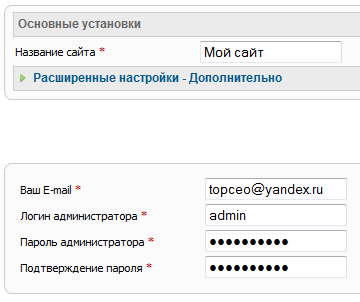
9. În etapa finală veți vedea un mesaj pe care trebuie să-l ștergeți din directorul "Instalare". Nu trebuie făcută manual, dar trebuie să faceți clic pe butonul "Ștergeți directorul".

Acest lucru completează procesul de instalare și acum puteți intra în zona de administrare a noului dvs. site făcând clic pe butonul "Panou de control" din colțul din dreapta sus sau puteți accesa site-ul făcând clic pe butonul "Site".